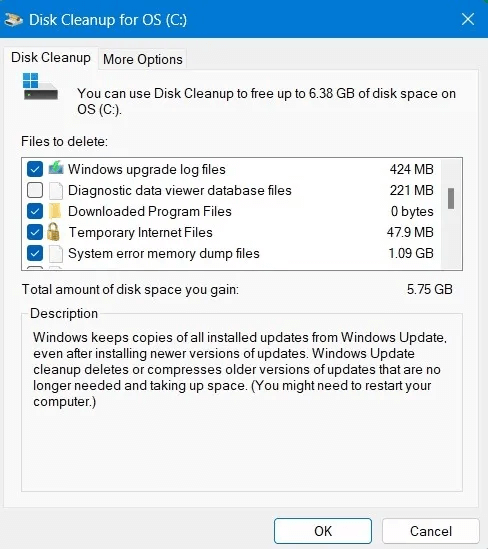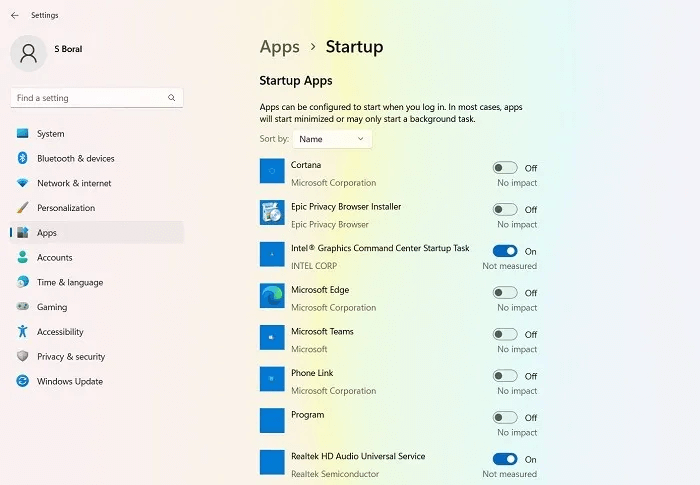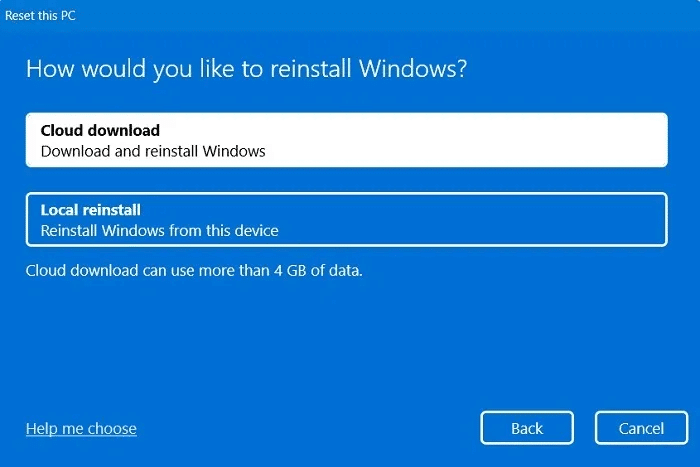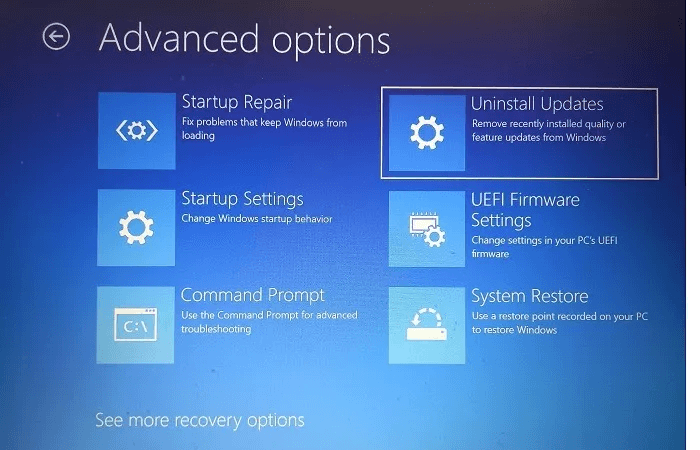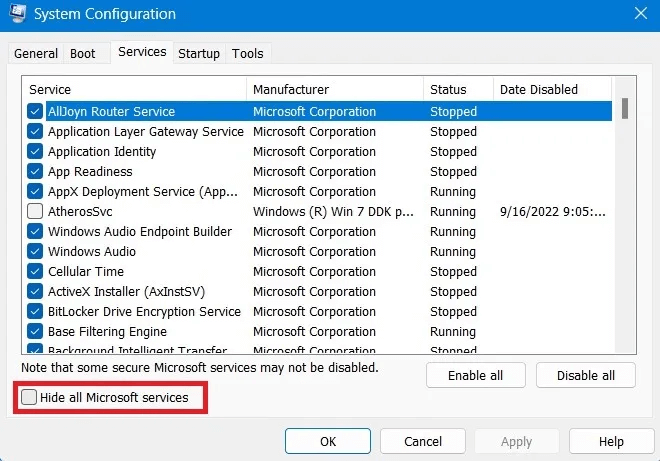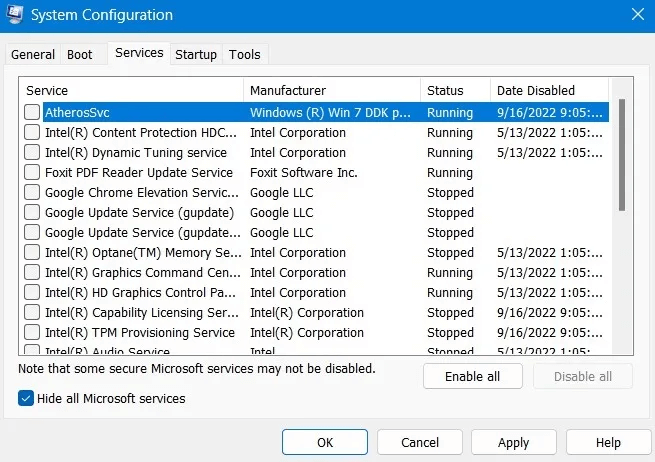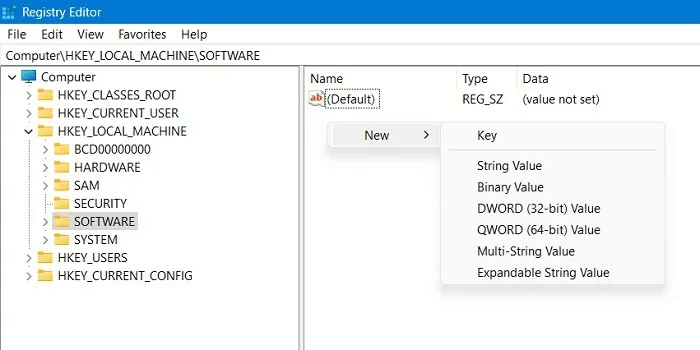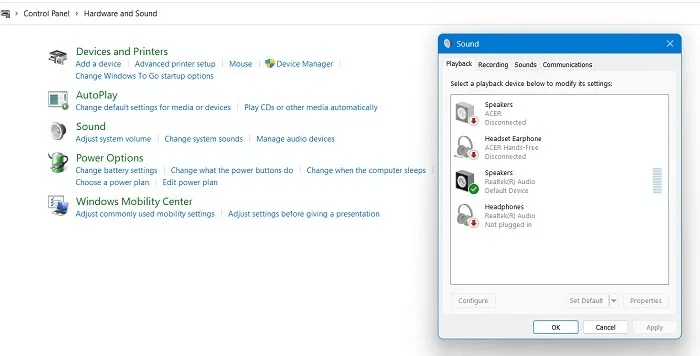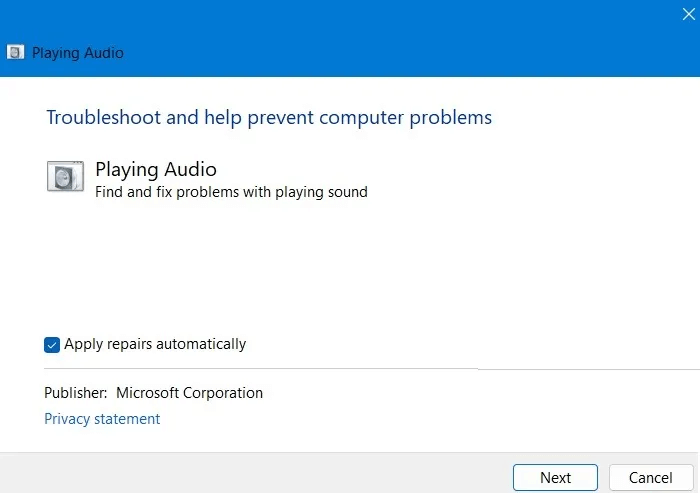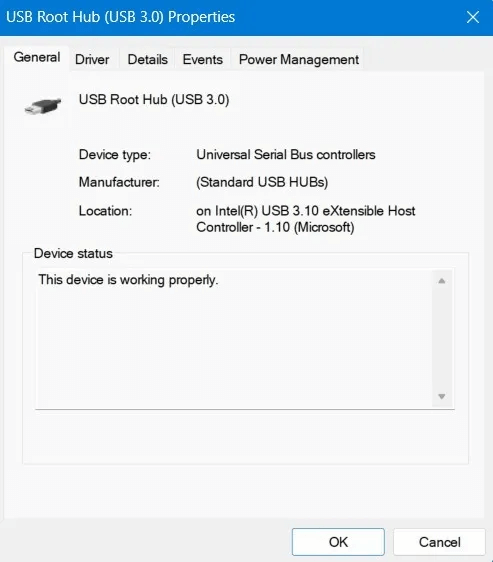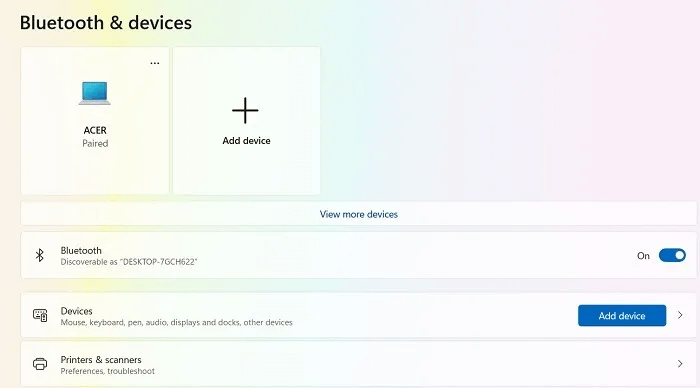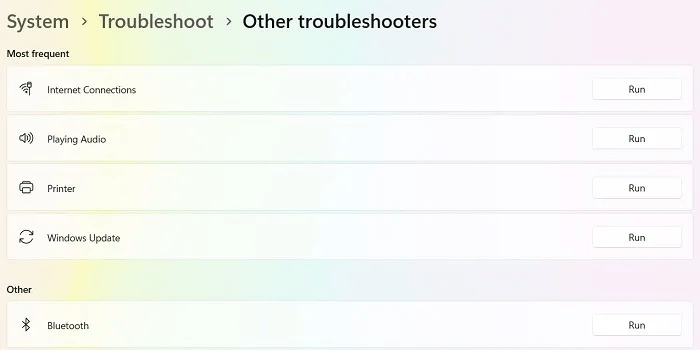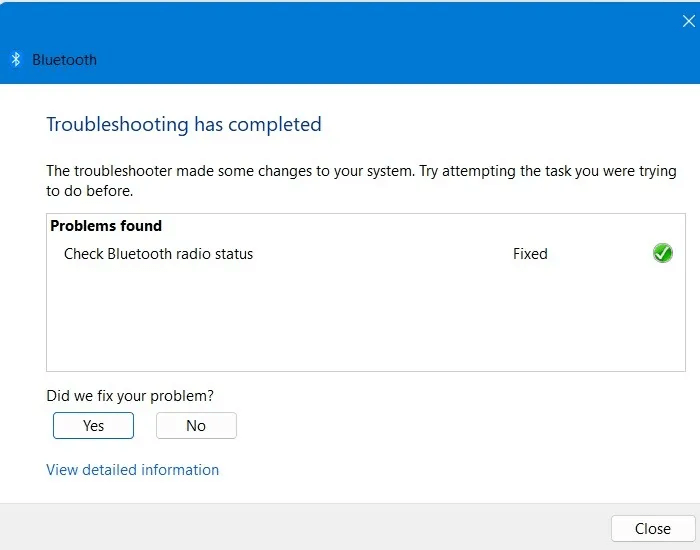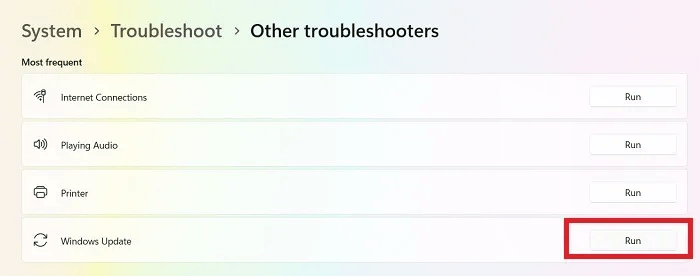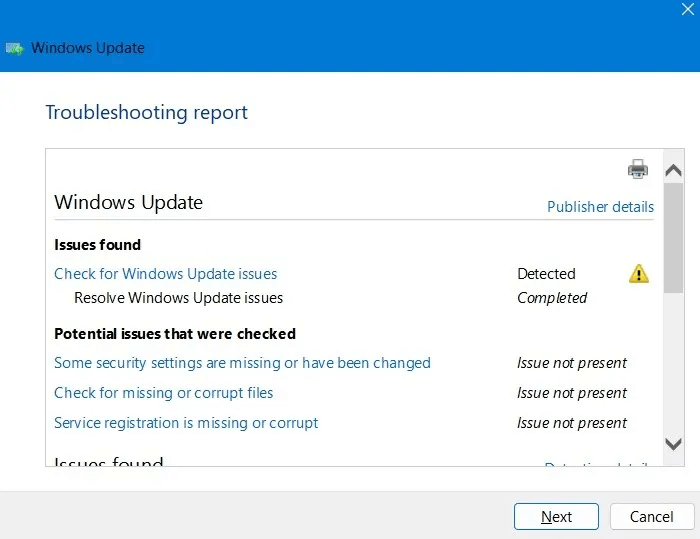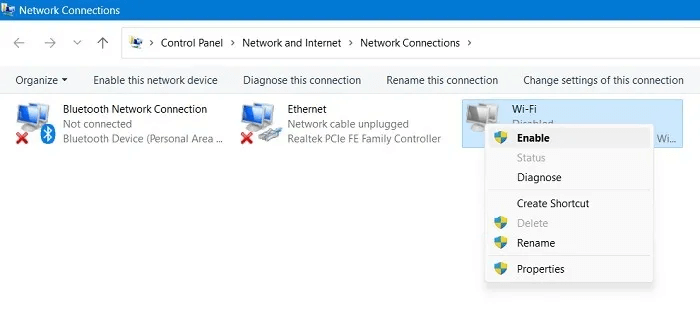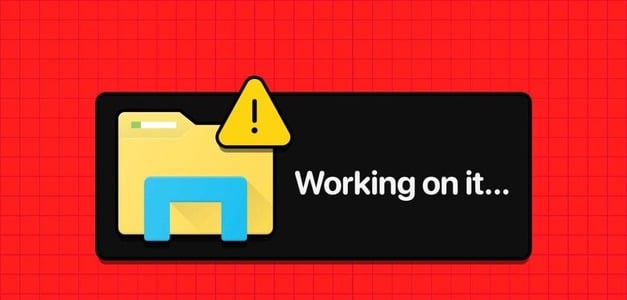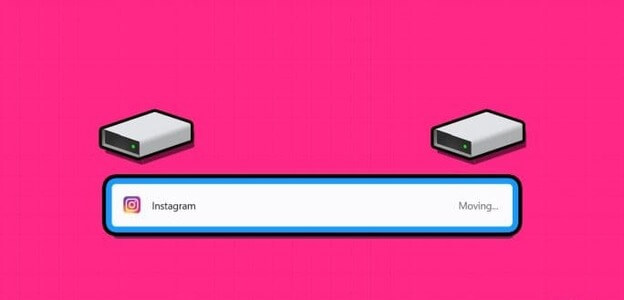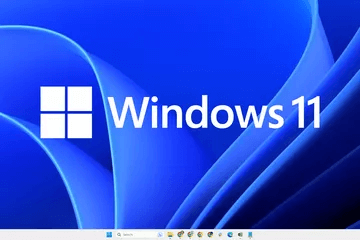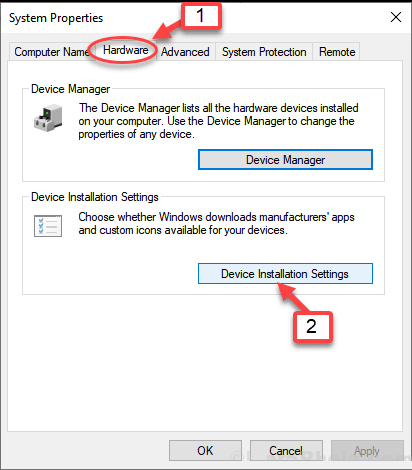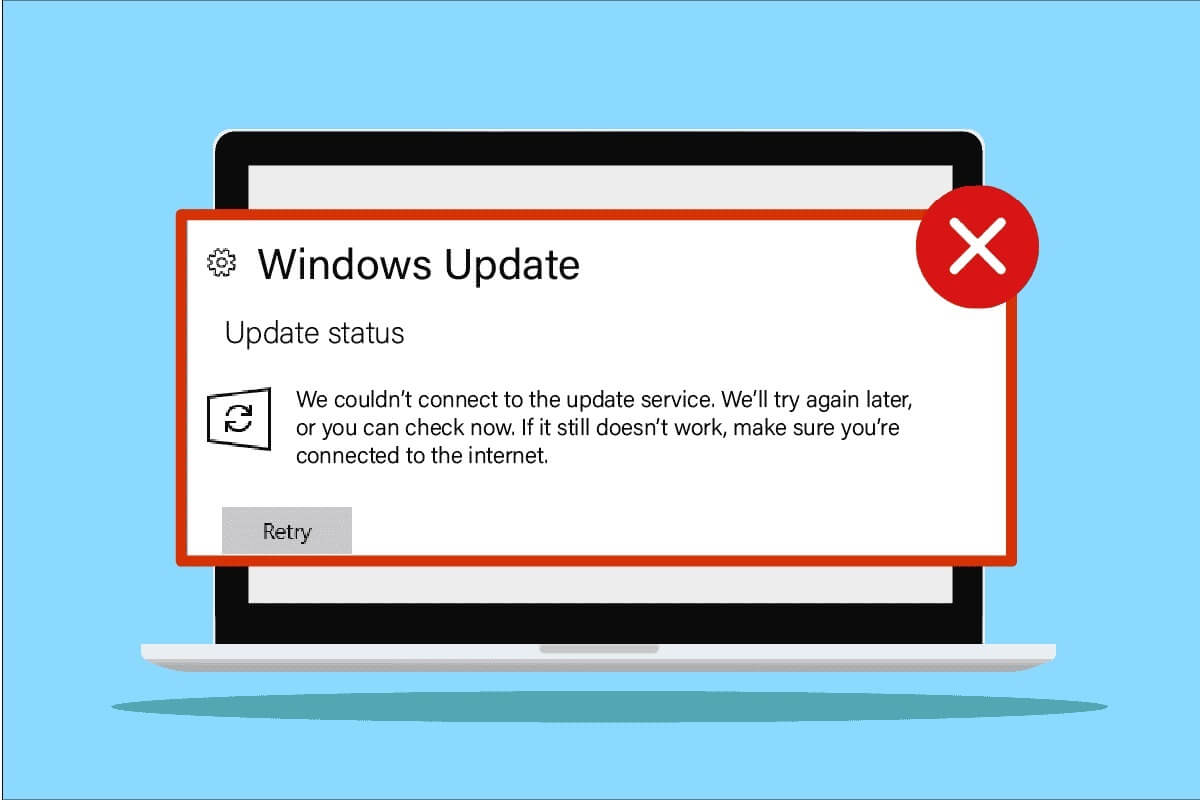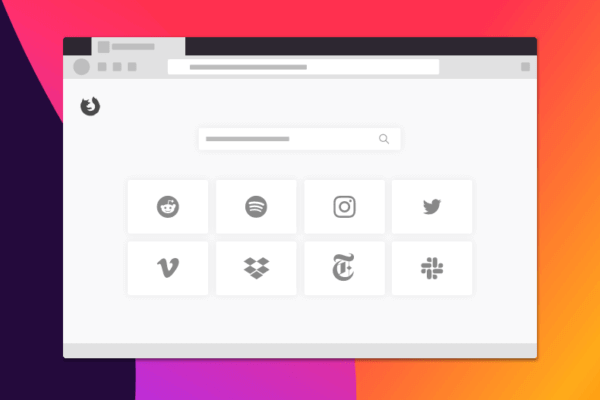Denne opplæringen inneholder en liste over de vanligste problemene i Windows 10 og 11 og grunnleggende tips for å fikse dem. Nesten alle Windows-problemer kan løses ved hjelp av sine egne verktøy: systemverktøy og feilanalysatorer, avansert oppstart, ledetekst, kontrollpanel og de nyeste enhetsdriverne. Opplever du noen av problemene nedenfor? Det finnes en løsning for alle.
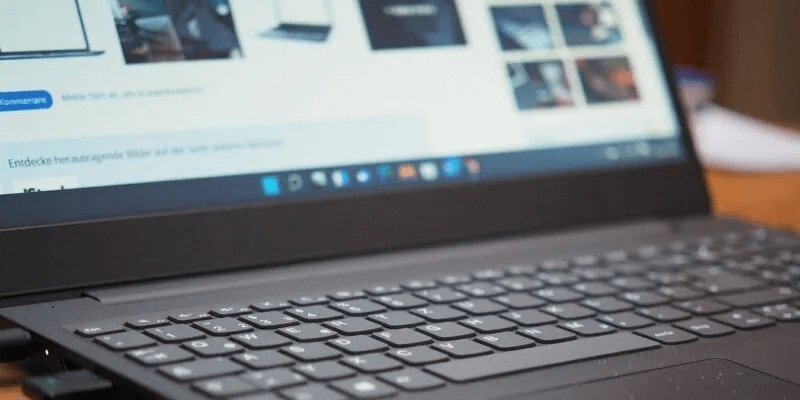
1. Apper som ikke reagerer
Når en Windows-applikasjon fryser, beveger ingenting på skjermen seg, og til og med andre programmer reagerer ikke. Stort sett oppfører apper seg slik på grunn av overoppheting i kabinettet/bunnen av den bærbare datamaskinen og minneproblemer.
- For å låse opp apper som sitter fast, åpne Oppgavebehandling ved hjelp av Ctrl + Alt + Del eller fra kjør-kommandoen Win + R etterfulgt av oppgavemgr.
Høyreklikk for å avslutte disse oppgavene "Prosesser". Hvis du klarte å lagre arbeidet ditt, utfør en ren omstart.
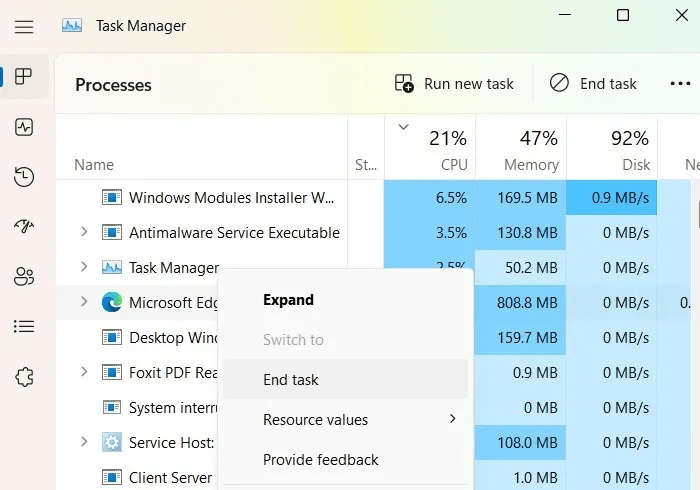
Kjøleviften må kanskje rengjøres for en veldig gammel datamaskin. Hvis du ikke har nok RAM, bør du vurdere å legge til mer.
2. En treg datamaskin
I kjølvannet av programmet fryser, en treg PC er bane av hver Windows-bruker. Det kan gjøre det til en pine å fullføre de enkleste oppgavene.
Du kan øke hastigheten på Windows 11- eller 10-enheten din selv om du ikke planlegger å oppgradere RAM-en din når som helst snart.
- Bytt ut hvilken som helst programvare Antivirus b Windows Defender ، Det eneste antiviruset du noen gang trenger.
- åpne Windows-verktøyet, Disk Opprydding , i søkefeltet, som frigjør plass på PC-en din ved å tømme Windows-oppdateringer, Windows-oppgraderingsloggfiler, midlertidige filer, papirkurven og minnedumpfiler.
- Deaktiver oppstartsapplikasjoner "Innstillinger -> Programmer -> Oppstart." De eneste oppstartsoppgavene du egentlig trenger er tjenester, som f.eks Intel Graphics Command Center و Realtek lyddriver. Alt annet er valgfritt.
- Vurder å laste ned Windows til skyen. Den laster ned de nyeste systemfilene fra Microsoft-servere for å gi deg en fersk Windows-installasjon. Når du klikker "tilbakestill datamaskinen" på "Innstillinger -> System -> Gjenopprettingsalternativer" , vises alternativet i hovedtrinnet som vist.
- kan gi deg Tøm cache Nettleseren for Google Chrome eller Microsoft Edge får med jevne mellomrom et lite løft i ytelse. Hvis du bruker en eldre PC, bør du vurdere å avinstallere programmer og spill som tar opp mye RAM.
3. Blåskjermfeil
Det er ingen enkel forklaring på blåskjermfeil, men de er irriterende. Også kjent som feilkontroll eller stoppkodefeil, viser den feillinjer for tredjeparts programvare, maskinvare, Microsoft-kode eller noe korrupt minne.
Hver blåskjermfeil har sin egen stoppkode som vises på skjermen, f.eks "0x000000xyz". kan vises i event Viewer , som åpner fra Win + R ved å skrive eventvwr.exe أو eventvwr. msc.

Når du ser en blå skjerm, analyserer du dumpfilene som ble opprettet av krasj ved hjelp av Debug with Windbg. Den beste måten å fikse disse feilene på er å bruke den avanserte Windows-startmenyen (også kjent som oppstartsmenyen). For å komme i gang, gå til "Innstillinger -> System -> Gjenoppretting -> Avansert oppstart -> Start på nytt."
Bruk ett av disse alternativene i den avanserte oppstartsmenyen:
- Avinstaller oppdateringer: Blå skjerm er vanligvis forårsaket av inkompatible drivere eller tredjepartsprogramvare.
- systemgjenoppretting: Rull tilbake operativsystemet til en tidligere dato og tid da problemet ikke eksisterte.
- Oppstartsreparasjon: Bruk den hvis du har en blå skjerm på grunn av oppstartsproblemer.
- Factory Image Restore: Returner datamaskinen til den tilstanden den ble sendt i (kun for bruk i ekstreme tilfeller).
- Feil på kjernedatasiden
- WDF_violation feil
I sjeldne tilfeller kan en blåskjermkrasj være forårsaket av maskinvare. Se under panseret på hovedkortet og strømforsyningen for den nøyaktige årsaken.
4. Harddisk/SSD-feil
Enten du bruker en harddisk (HDD) eller en solid state-stasjon (SSD), kan de svikte på grunn av kortslutninger, datakorrupsjon eller fysisk skade - eller de kan bare forsvinne.
For å få en helserapport for maskinvare for din HDD/HDD, kjør følgende kode i ledetekst (administratormodus). Hvis svaret er OK, skyldes harddiskfeilen programvarefeil som enkelt kan fikses.
wmic etterfulgt av diskstasjon få status
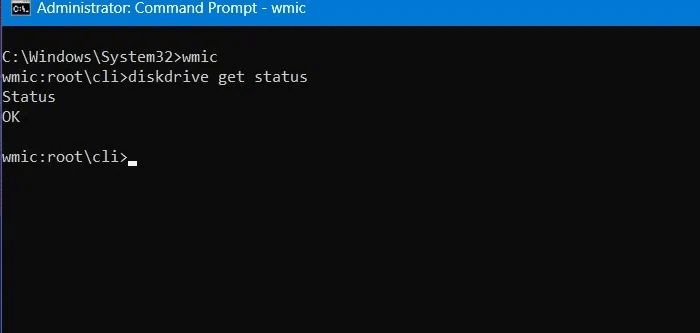
For eventuelle harddiskfeil du støter på, bruk følgende hellige treenighet av kommandoprompt (administratormodus)-rettinger.
chkdsk
Denne kommandoen utfører en omfattende harddiskkontroll. For mer spesifikke stasjonsskanninger, endre den som chkdsk C: /f /x /r eller chkdsk D: /f /x /r.
Du bør se en melding som ligner på "Windows sjekket filsystemet og fant ingen problemer. Ingen ytterligere handling er nødvendig." Hvis ikke, gå videre til neste verktøy.
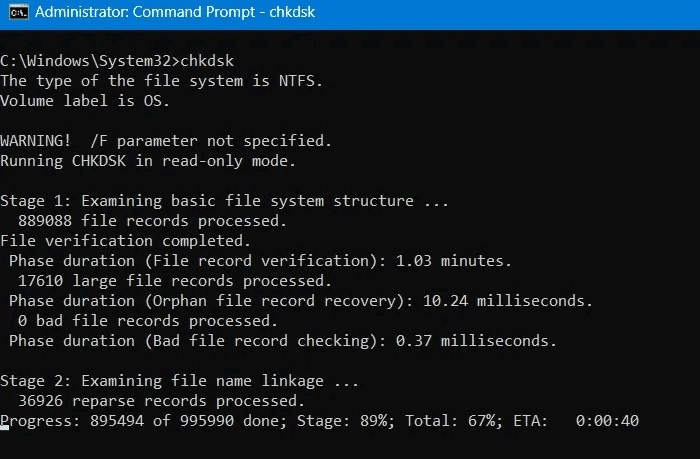
Systemfilkontroll
du kan bruke sfc / scannow , som reparerer beskyttede Windows-filer og erstatter skadede drivere.
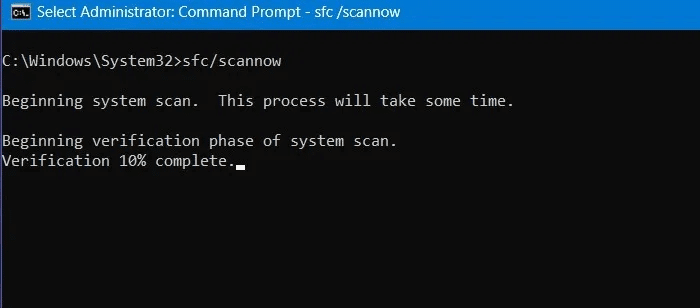
DISM
Deretter utfører du kommandoene Deployment Image Management and Management (DISM) i rekkefølgen nedenfor:
DISM /Online /Cleanup-image /scanhealth DISM /Online /Cleanup-image /restorehealth
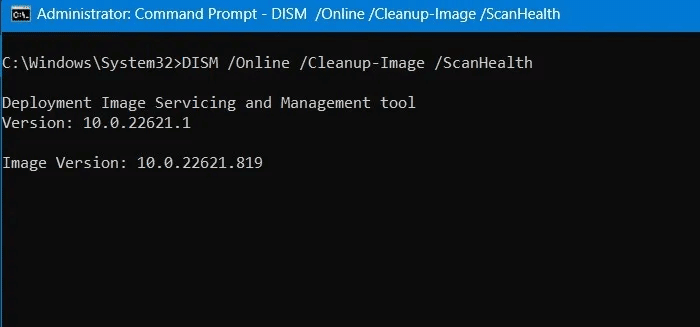
Et must for SSD-brukere Sett strømmodusen deres til "beste ytelse" på "Innstillinger -> System -> Strøm og batteri." Du vil ikke slå av den bærbare datamaskinen hver gang, siden hyppig tømming ikke er sunt for en SSD.
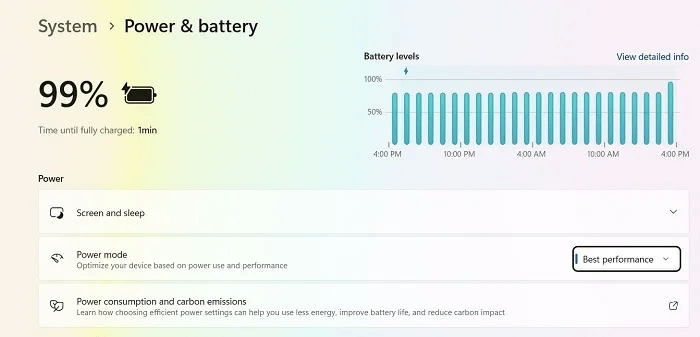
Avbryt dessuten Harddiskfragmentering (HDD) hvis du bruker en. Dette vil eliminere eventuelle problemer på grunn av dårlige sektorer i stasjonen. For SSD-brukere finnes det sammenlignbare diskoptimaliseringsverktøy.
5. Problemer med mus og pekeplate
Et annet irriterende problem er at musen forsinker å motta input, eller at pekeplaten fryser uten grunn.
Hvis du bruker pekeplaten på en bærbar datamaskin, gå til "Innstillinger -> Bluetooth og enheter -> Touchpad". La styreplaten stå i vekslet posisjon når musen er tilkoblet. Muliggjøre Alle standard følsomhetsalternativer for pekeplate.
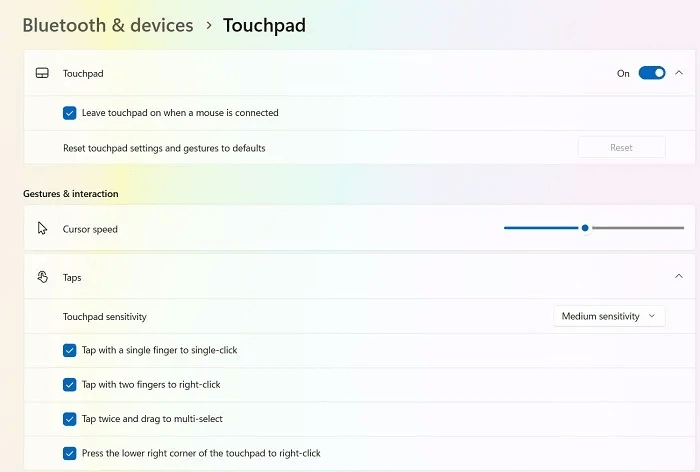
Du kan korrigere museinnstillinger fra "Innstillinger -> Bluetooth og enheter -> Mus." Sørg for at "Venstre" Det er den primære museknappen og musepekerhastigheten er på et behagelig nivå. Hold alle standardalternativer aktivert.
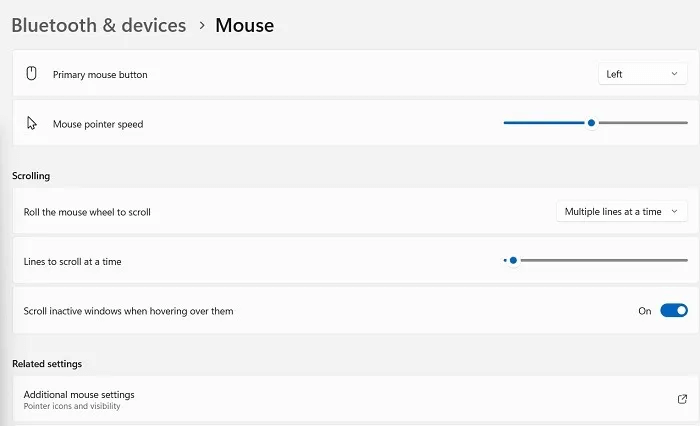
Etter å ha klikket Ytterligere museinnstillinger Velg ønsket markørhastighet fra fanen "Pekeralternativer".
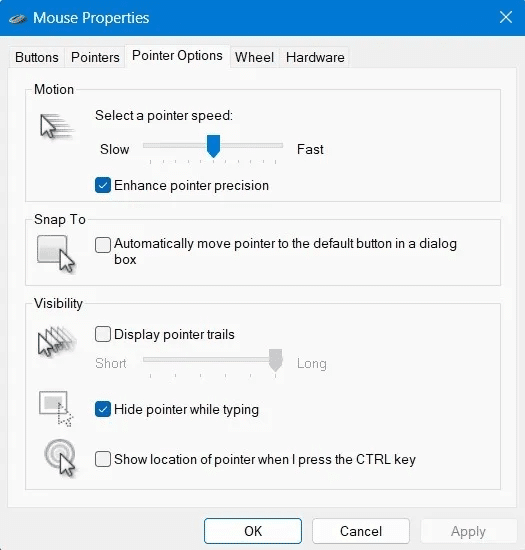
Hvis musen eller pekeplaten ikke fungerer som den skal, kan det fikses via Enhetsbehandling. Åpne den ved å skrive Win + R etterfulgt av devmgmt. msc. Velg de nødvendige driverne for mus eller pekeplate. Høyreklikk på den for å se "Dens egenskaper" og oppdatere eller installere drivere på nytt.
6. Registerfeil
Et korrupt register i Windows 11 eller 10 er et hul av fremtidige problemer, da det fører til feil og DLL-krasj. Det kan oppstå mens du bruker datamaskinen ofte.
Den beste måten å opprettholde helsen til Windows-registeret på er å renstarte Windows-maskinen.
- Åpne en app "Systemkonfigurasjon" fra søkefeltet eller ved å skrive msconfig i spillelisten.
- Gå til "Tjenester" og velg "Skjul alle Microsoft-tjenester".
- Klikk på Alle tredjepartstjenester, for eksempel Google og andre apper. De må deaktiveres. Etter omstart vil Windows gi et rent oppstartsmiljø.
- Register DLL-feil kan spores tilbake til en av hovedkategoriene i Registerredigering. åpne den fra Kjør kommando ved å skrive regedit.
- Naviger til den nøyaktige banen til eventuell problematisk programvare og lag nye nøkler أو DWORD-VERDIER (32-bit) Følger feilsøkingskravene.
- Problemer forårsaket av et korrupt register løses vanligvis etter en enkel Windows-oppdatering. Du kan også bruke begge kommandoene sfc / scannow و DISM.exe på Ledeteksten For ekstra beskyttelse.
7. Lyden virker ikke
Hvis den bærbare eller stasjonære datamaskinen ikke produserer noen lyd, kan du ikke lenger lytte til musikk, filmer, YouTube eller delta på videokonferansesamtaler. Følg trinnene nedenfor for å feilsøke.
- Gå til "Kontrollpanel -> Maskinvare og lyd -> Lyd."
- Dette vil åpne en popup der du kan se et hakemerke ved siden av avspillingsenheten du bruker. Hvis det er hodetelefoner, vil du ikke motta noen lyd på den bærbare datamaskinens høyttalere, og omvendt. Sjekk der Problemer med trådløse hodetelefoner.
- Windows 11 og 10 gir en standard feilsøking for hver feilkilde. Finn feilsøkingsalternativet "Finn og fiks problemer med lydavspilling" Og la den utføre reparasjoner automatisk.
- Etter å ha kjørt feilsøkingsprogrammet, skal lydproblemene være borte. Du kan fikse lyddriverproblemer ved å starte lydtjenestene på nytt fra services.msc på Løpe.
- Slå av alternativet Lydeffekter og forbedringer ved å gå til "Innstillinger -> System -> Lyd -> Høyttalere."
8. Problemer med å logge på Windows
De mest sannsynlige årsakene til Windows-påloggingsproblemer er glemte passord eller personlige identifikasjonsnumre (PIN-er). Derfor er det viktig å oppbevare dem trygt. (Vurder å bruke Passordbehandling for web, desktop og mobil.)
Hvis du fortsatt ikke kan logge på, kan det hende du har flere kontoer på Windows-enheten din. Du får tilgang til den ved å bruke netplwiz i spillelisten. Fjerning av unødvendige kontoer kan umiddelbart løse innloggingsproblemer. Start datamaskinen på nytt for å sikre at problemet er løst.
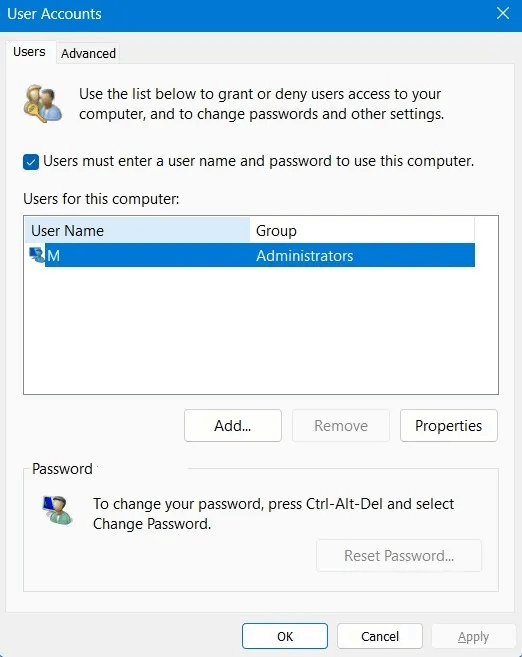
For å unngå påloggingsproblemer i fremtiden, i stedet for å stenge fra Låseskjermvindu , gå tilbake til det påloggede skrivebordet for en skikkelig avslutning.
For å replikere påloggingsrelaterte problemer, logg på med sikker modus og kjør oppstartsreparasjonsverktøyet som nevnt ovenfor. Du kan også "Deaktiver rask oppstart" fra "Strømalternativer" i kontrollpanelet.
9. BIOS problemer
Selv om en korrupt BIOS er grunn nok til å erstatte datamaskinen eller harddisken, er det i de fleste tilfeller bare et mindre vedlikeholdsproblem. Du får tilgang til BIOS-menyen ved å trykke på oppstartstastene gjentatte ganger etter at du har startet Windows på nytt. Avhengig av produsenten av datamaskinen din, kan oppstartsnøklene være F2, F6, F12 eller Esc.
En gang i BIOS-innstillingsmenyen, se etter et alternativ som sier "Last inn standardinnstillinger" (alternativet vårt er plassert nederst under "Vedlikehold") , hvor datamaskinens standard BIOS-innstillinger vil bli lastet.
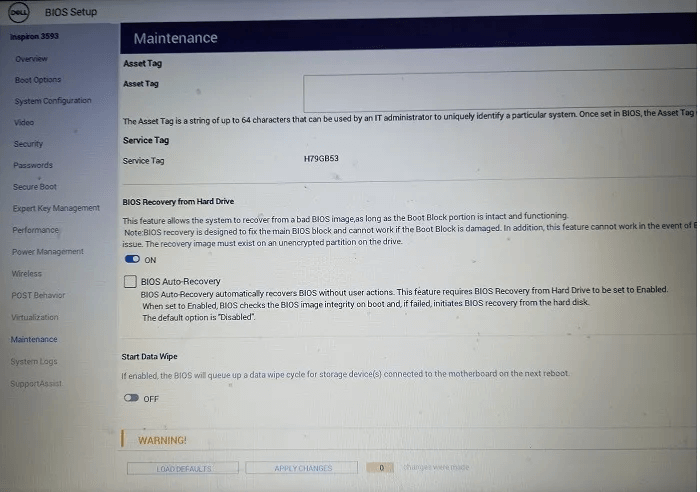
Når du har angitt fabrikkinnstillinger eller standard BIOS-innstillinger, vil Windows-maskinen gjenopprette innstillingene etter en rask omstart.
Merk: Du vil ikke ha noen BIOS-problemer hvis du aktiverer UEFI-modus.
Når du oppdager feil som "Denne datamaskinen kan ikke kjøre gjeldende versjon av Windows" , eller datamaskinen sitter fast i BIOS-oppstartsskjermen for alltid, må du sjekke og oppdatere BIOS-informasjonen. Ellers bør du ikke forholde deg til BIOS-innstillingene.
10. USB-portene fungerer ikke
Noen ganger reagerer ikke PC-en eller den bærbare datamaskinen godt på å sette inn eller fjerne en USB-enhet. Hvis det ikke er noe galt med USB-stasjonen, indikerer dette at USB-portene kan være feil.
- Hvis det ikke er fysisk skade på USB-porten, men den ikke fungerer som den skal, gå til den nødvendige driveren i Enhetsbehandling og sjekk "Dens egenskaper".
- tilstand kan vises "Denne enheten fungerer som den skal.". Hvis ikke, start datamaskinen på nytt og sjekk på nytt.
- Høyreklikk på USB-driveren i Enhetsbehandling fører til andre alternativer som lar deg installere og oppdatere drivere.
11. Skjerm/skjermproblemer
Har du problemer med skjermen eller skjermen som svarte skjermer, tomme eller uskarpe skjermer, eller forvrengt skjerm? Akkurat som med mus, tastaturer og andre eksterne enheter, kan disse problemene løses fra Enhetsbehandling.
Naviger til skjermen du er på, og høyreklikk den for å vise driveregenskapene. Hvis den viser en status som "Denne enheten fungerer som den skal", er du i gang. Men hvis driverne vises som utdaterte, må du oppdatere og installere dem på nytt som i forrige eksempel.
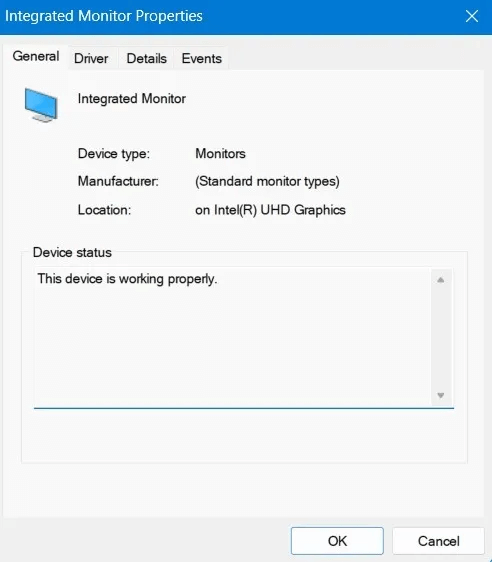
Her er et enkelt triks for å sikre at det ikke er noen konflikt med skjermen. Siden det avhenger av strømforsyningen, kan du øke hastigheten for å sikre at grafikken vises i tide. Gå til "Avslutningsinnstillinger" من "Kontrollpanel -> Maskinvare og lyd -> Strømalternativer -> Systeminnstillinger." Lokaliser "Slå på rask oppstart".
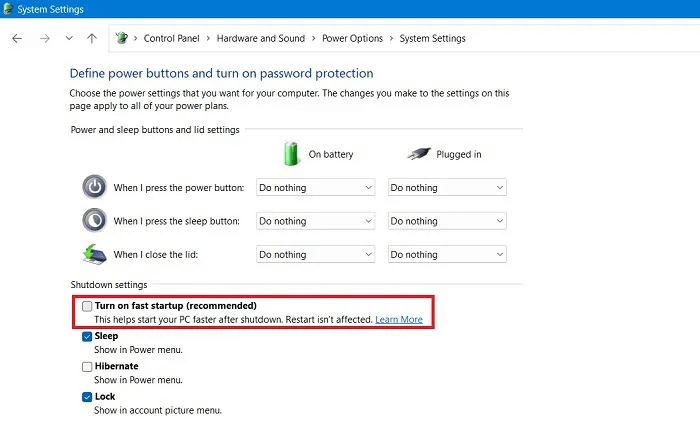
Hvis du bruker flere skjermer på Windows, sørg for at de primære og sekundære skjermene er riktig atskilt. Skjermoppløsningen bør skaleres i samsvar med anbefalingene for datamaskinskjermstørrelse.
12. Bluetooth fungerer ikke
Bluetooth er en integrert del av Windows-opplevelsen. Enten det er mus, pekeplater, hodetelefoner, USB-enheter og dingser, ting ser aldri ut som når Bluetooth slutter å fungere.
- Gå til "Innstillinger -> Bluetooth og enheter" Og sørg for at mål-Bluetooth-enhetene har blitt sammenkoblet. Hold Bluetooth slått på på enheten din.
- Hvis Bluetooth-sammenkoblingsproblemet vedvarer, kjør feilsøkingsprogrammet for Bluetooth. I Windows er dette alternativet tilgjengelig ved å gå til "Innstillinger -> System -> Feilsøking -> Andre feilsøkingsverktøy -> Bluetooth."
- Etter å ha kjørt Bluetooth-feilsøkingen, kan du legge merke til noen endringer i systemet. Små problemer, for eksempel problemer med Bluetooth-radioen, vil bli løst.
Etter en enkel omstart vil Bluetooth-paringen være vellykket. Hvis du fortsetter å oppleve problemer, avinstaller og installer den sekundære Bluetooth-enheten på nytt. Du må kanskje også reparere noen drivere fra Enhetsbehandling.
13. Windows vil ikke laste ned eller installere oppdateringer
Dette problemet kan oppstå når du oppgraderer fra en eksisterende versjon av Windows til en nyere. Du kan oppleve at Windows tar lengre tid å laste ned eller installere oppdateringer.
- I de fleste tilfeller kan problemet løses med en enkel omstart av datamaskinen og ved å oppdatere oppdateringsskjermen. Gå til "Se etter oppdateringer" Og se om feilen er borte.
- Hvis du fortsatt ikke kan fortsette med de nødvendige oppdateringene, kjører du feilsøkingsprogrammet for Windows Update fra "Innstillinger -> System -> Feilsøking -> Andre feilsøkingsverktøy."
- Å kjøre Windows feilsøking kan hjelpe deg med å fikse eventuelle sikkerhetsinnstillinger, manglende filer eller problemer med tjenesteregisteret. De samme resultatene kan oppnås ved å bruke SFC و DISM og andre filbanekorrigeringsverktøy.
14. Wi-Fi er plutselig nede
Datamaskinens Wi-Fi er det som får alt sammen. Hvis Wi-Fi plutselig slutter å fungere, vil du ikke kunne koble til Internett. Følg trinnene nedenfor for å fikse Wi-Fi-problemer i Windows.
- Gå til "Kontrollpanel -> Nettverk og Internett -> Nettverks- og delingssenter." Dette åpner vinduet Nettverkstilkoblinger.
- Velge Wi-Fi-tilkobling Du vil deaktivere og aktivere den.
- sørge for at Wi-Fi-ruteren har aldri forårsaket deg noen problemer Nylig.
- Pass på å ikke løpe Flymodus ved feil. Du kan deaktivere den fra Innstillinger -> Nettverk og Internett.
.ا Wi-Fi mislyktes Hvis det ser ut akkurat slik, prøv å aktivere SSID-kringkasting og noen andre ting.
ofte stilte spørsmål
Q1. Hva er de vanligste Windows-feilmeldingene?
svar. De vanligste feilmeldingene i Windows 11 og 10 er:
- Finner ikke oppstartsenhet
- dll feil
- Feiloppdatering
- Sikkerhetssertifikatfeil
- Blue Screen of Death (BSoD) feil
- ingen tilgang
- Treg eller ingen internettforbindelse
Spørsmål 2. Hvorfor blir Windows 10 noen ganger ustabilt?
svar. Windows 10 er ustabilt fordi det mangler støtte for avanserte funksjoner, som Trusted Platform Module (TPM), Virtualization-Based Security (VBS) og UEFI Secure Boot. Mens Microsoft har til hensikt å støtte Windows 10 til slutten av 2025, bør du vurdere Flytter til Windows 11 , da det gir mer stabilitet takket være et feilfritt brukergrensesnitt og mange avanserte funksjoner.
Q3. Hvordan vet jeg om Windows-appene mine er defekte?
svar. Hvis du beholder SmartScreen-filteret i Windows Security, vil det varsle deg når nedlastede apper forårsaker et problem. Det vil også hindre deg i å installere disse appene.